WinDbg是一款功能强大的调试工具,在软件开发和故障排查中起着至关重要的作用。电脑蓝屏的错误文件的的错误代码可以使用WinDbg来查看,如此一来我们就可以知道自己电脑为什么蓝屏了!
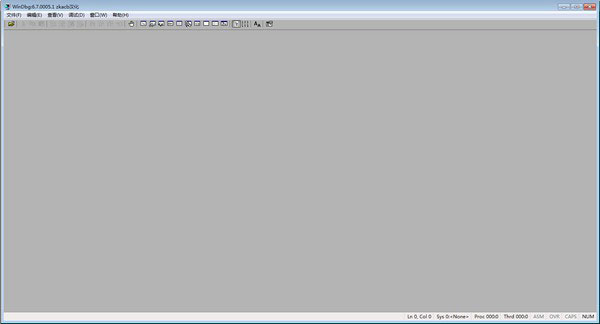
WinDbg调试工具特色
WinDbg能够深入剖析程序的运行状态,帮助开发者理解程序在执行过程中发生的各种问题。它可以追踪内存访问、捕获异常、分析线程状态等,为开发者提供了丰富的信息来定位和解决问题。
使用WinDbg需要一定的专业知识和技能,但一旦掌握,它将成为开发者的得力助手。它可以在各种操作系统环境下运行,适用于不同类型的应用程序调试。
无论是在开发阶段还是在生产环境中遇到问题,WinDbg都能帮助我们揭开程序运行的神秘面纱,找到问题的根源,并提供有效的解决方案。它是软件开发和维护过程中不可或缺的工具之一。
使用方法
如果你取得一个dmp文件后,可应用【Ctrl D】键盘快捷键来开启一个dmp文件,或是点一下WinDbg页面上的【File=gt;Open Crash Dump…】按键,来开启一个dmp文件。第一次开启dmp文件时,很有可能会接到以下提醒,出現这一提醒时,启用“Don't ask again in this WinDbg session”,随后点否就可以。
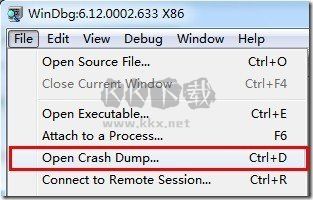
如果你想开启第二个dmp文件时,很有可能由于上一个分析纪录未消除,造成 没法立即分析下一个dmp文件,这时你能应用键盘快捷键【Shift F5】来关掉上一个dmp分析纪录。
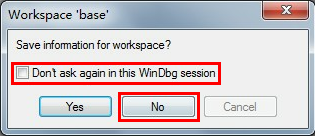
1、我们运行windbg工具后,这里可以点击WinDbg界面上的最上方的【File文件】=>OpenCrashDump…】按钮,来打开一个dmp文件。(打开在弹框中打开我们的dump文件即可。)第一次打开dmp文件时,可能会收到如下提示,出现这个提示时,勾选“Don'taskagaininthisWinDbgsession”【不要在WinDbg会话中再次询问】,然后点否【NO】即可。
2、当然你也可以使用【Ctrl+D】快捷键,这样能快速帮你打开一个dmp文件。
3、想分析第二个文件时,发现打打不开,这时你可以使用【Shift+F5】来关闭上一个dmp分析记录。关闭后再重新打开dmp文件继续分析即可。
以上便是下载安装网给大家分享介绍的WinDbg调试工具!



